Riešenie problémov "Chyba 651: Chyba pripojenia" v systéme Windows 7
Každý deň sa mnohí používatelia pripájajú k globálnej sieti pomocou vysokorýchlostného pripojenia založeného na protokole PPPoE. Keď sa prihlásite do siete, môže dôjsť k poruche: "Chyba 651: Modem alebo iné komunikačné zariadenie oznámilo chybu . " V nižšie uvedenom materiáli sa všetky rozdiely, ktoré viedli k poruche a metódy, ako sa zbaviť takéhoto nepríjemného problému v systéme Windows 7, budú rozobraté.
obsah
Dôvody pre vznik "chyby 651"
Často, keď dôjde k tomuto zlyhaniu, používatelia sa pokúšajú preinštalovať systém Windows. Táto operácia v podstate neprináša výsledok, pretože príčina poruchy je spojená s problematickým sieťovým vybavením. Okrem toho môžu existovať problémy s účastníkom as poskytovateľom služieb prístupu na internet. Obráťme sa na príčiny vzniku "Chyba 651" a možnosti ich riešenia.
Príčina 1: Porucha v klientovi RASPPPoE
V službách systému Windows 7 spojených s prístupom do siete sú často prípady "problémov". Vychádzajúc z tejto skutočnosti najprv odinštalujeme minulé pripojenie a vytvoríme nový.
- Pôjdeme do "Centra siete a zdieľania " . Pohyb po ceste:
Панель управленияВсе элементы панели управленияЦентр управления сетями и общим доступом - Pripojenie odstránime pomocou funkcie "Chyba 651" .
Lekcia: Ako odstrániť sieťové pripojenie v systéme Windows 7
Ak chcete vytvoriť ďalšie pripojenie, kliknite na položku "Nastavenie nového pripojenia alebo siete"
- V zozname Vybrať možnosť pripojenia kliknite na položku Internetové pripojenie a kliknite na tlačidlo Ďalej .
- Vybrali sme položku "Vysokorýchlostné (s PPPoE) Pripojenie cez DSL alebo kábel, ktorý vyžaduje užívateľské meno a heslo . "
- Zhromažďujeme informácie, ktoré poskytuje váš poskytovateľ. Zadajte názov nového pripojenia a kliknite na tlačidlo Pripojiť .
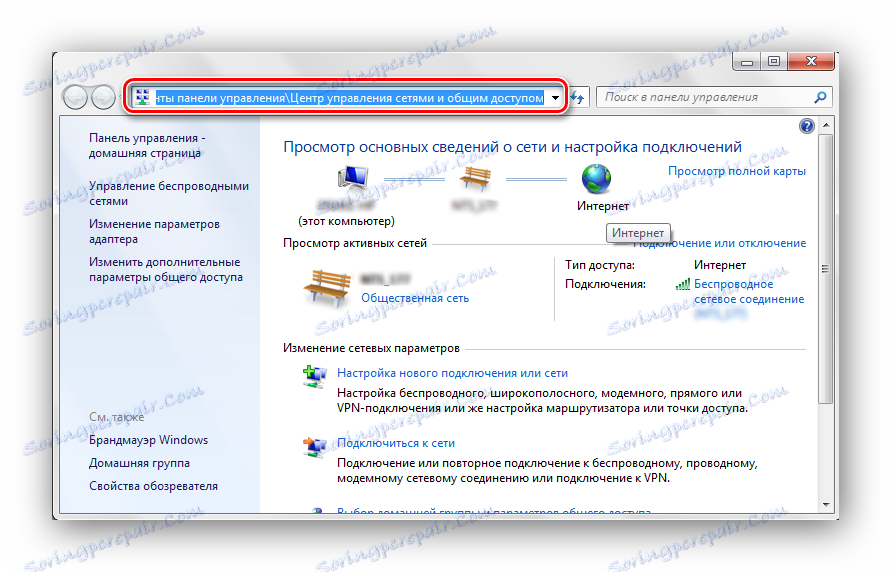
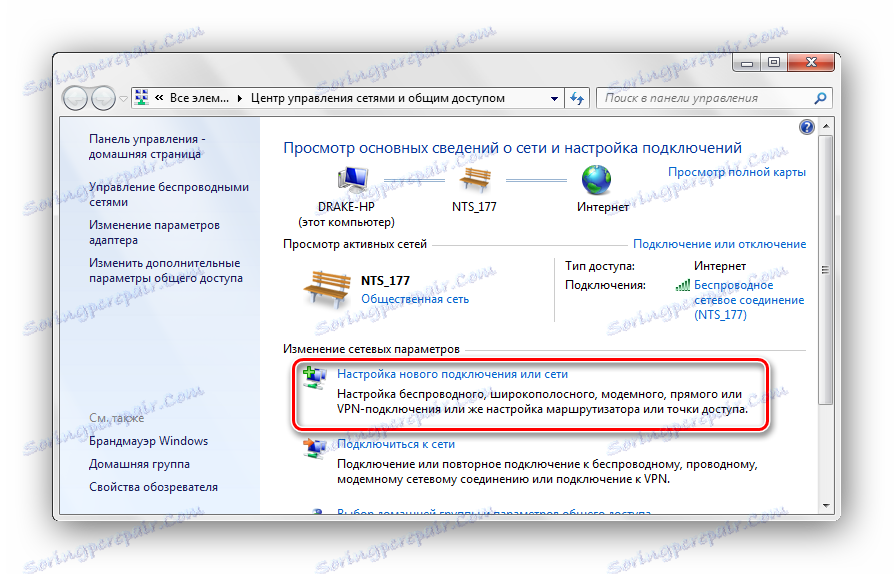
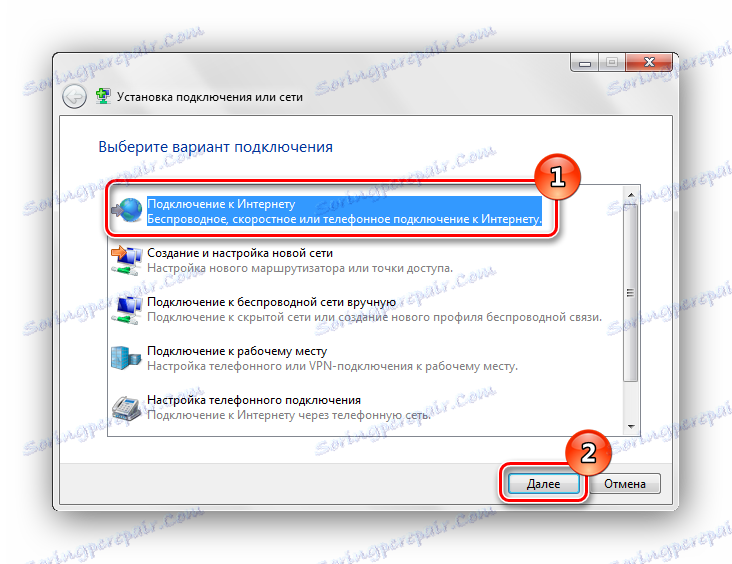
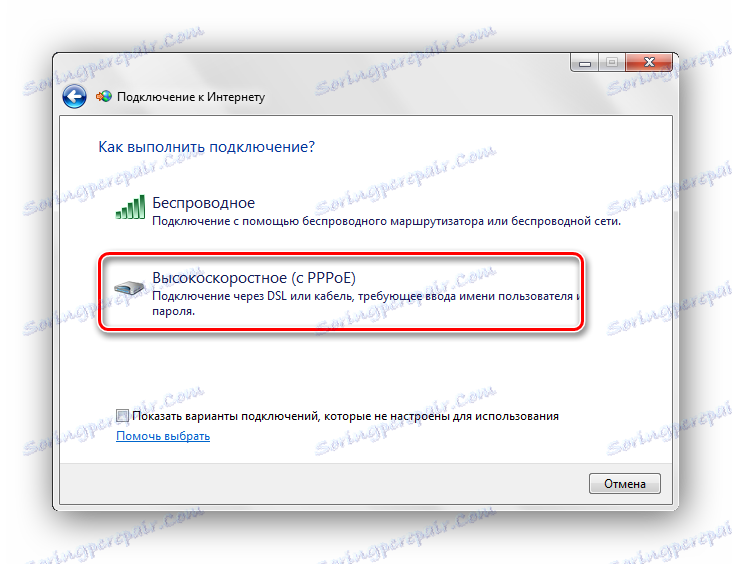
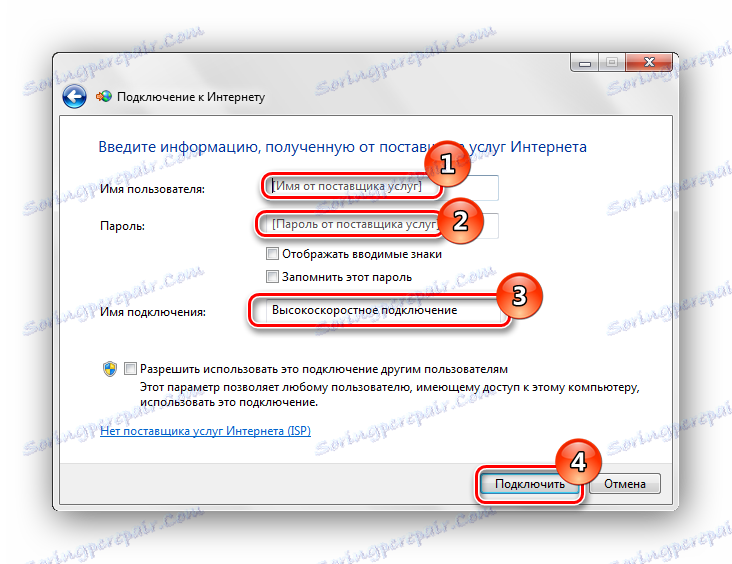
Ak sa v vytvorenom spojení vyskytne "chyba 651", príčina nie je chybou klienta RASPPPOE.
Príčina 2: Nesprávne nastavenia protokolu TCP / IP
Je možné, že zásobník protokolu TCP / IP zlyhal. Aktualizujte svoje nastavenia pomocou nástroja Microsoft Fix It .
Stiahnite si Microsoft Fix It z oficiálnych stránok
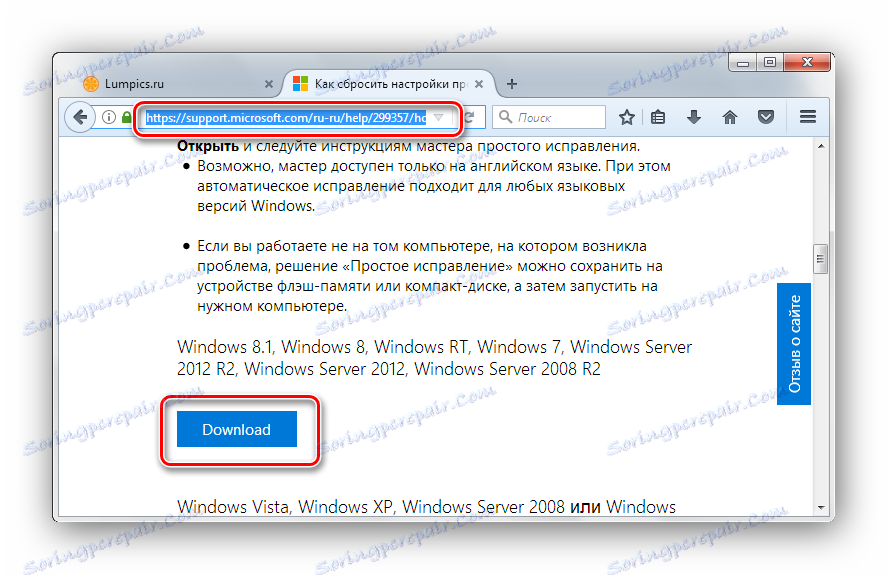
- Po stiahnutí softvérového riešenia od spoločnosti Microsoft spustite ju a kliknite na tlačidlo "Ďalej" .
- V automatickom režime sa aktualizujú nastavenia zásobníka protokolu TCP / IP .
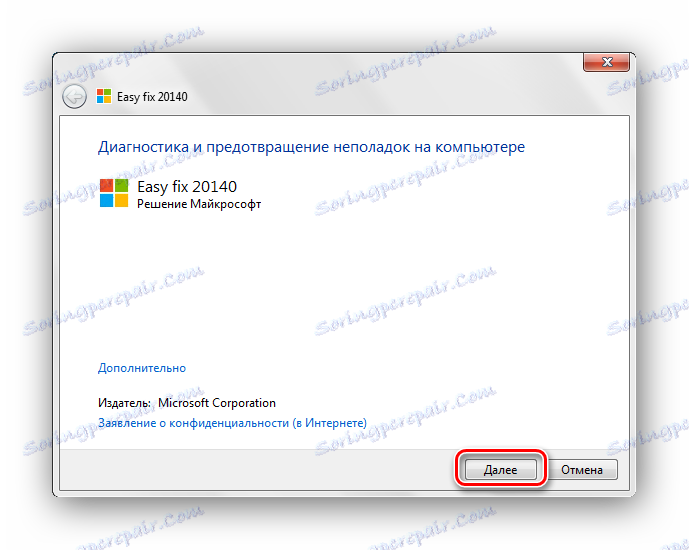
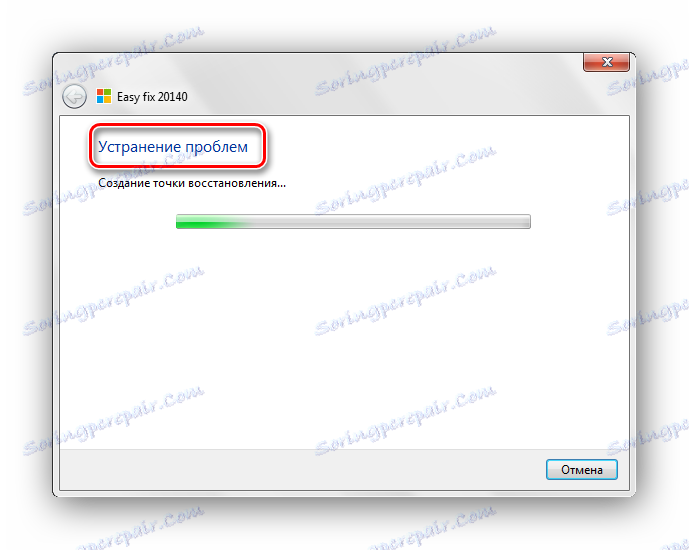
Po reštarte počítača a opätovnom pripojení.
V niektorých prípadoch môže odstránenie parametra TCPI / IP (šiesta verzia) vo vlastnostiach pripojenia PPPoE pomôcť neutralizovať "chybu 651".
- Klikneme na kartu "Aktuálne pripojenia" . Presúvame sa na "Centrum pre sieť a zdieľanie" .
- Prejdeme do časti "Zmena parametrov adaptéra" , ktorá sa nachádza naľavo.
- Klikneme na PCM na pripojenie, ktoré nás zaujíma, a prejdite na "Vlastnosti" .
- V okne "Vlastnosti pripojenia k miestnej sieti " odstráňte výber z prvku "Internet Protocol verzia 6 (TCP / IPv6)" , kliknite na tlačidlo "OK" .
- Pôjdeme do editora databázy Registry. Stlačte kombináciu klávesov Win + R a zadajte príkaz
regedit.Čítajte viac: Ako otvoriť Editor databázy Registry v systéme Windows 7
- Teraz sa presunieme na kľúč databázy Registry:
HKEY_LOCAL_MACHINESYSTEMCurrentControlSetServicesTcpipParameters - Po kliknutí na voľné miesto konzoly vyberte možnosť "Vytvoriť parameter DWORD (32 bitov)" . Priraďte k nej meno "EnableRSS" a nastavte ho na nulu.
- Podobne vytvorte parameter s názvom "DisableTaskOffload" a priraďte sa k jednému.
- Vypnite počítač a všetky zariadenia, ktoré sú k nemu pripojené.
- Skontrolujeme všetky konektory a káble na mechanické poškodenie.
- Zapnite počítač a čakajte na plné zaťaženie.
- Sieťové výstupné zariadenia zapíname a čakáme na ich konečné spustenie.

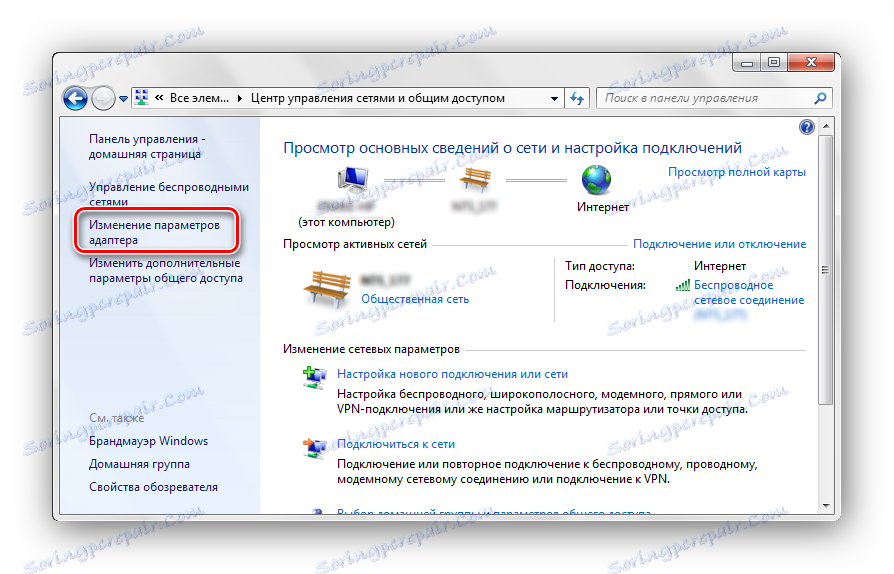
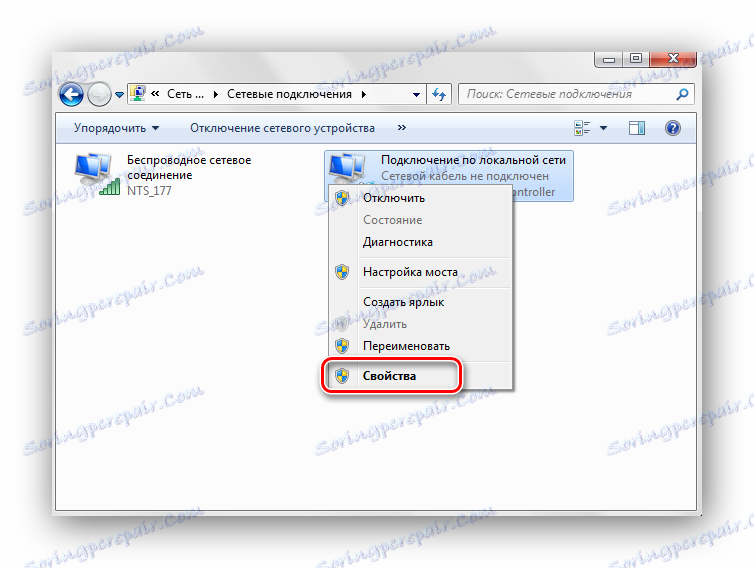
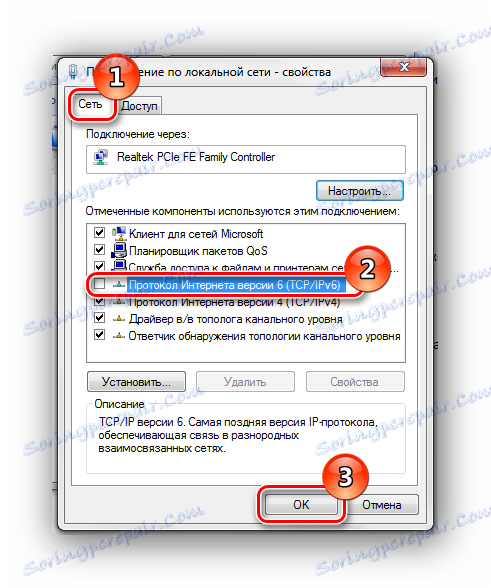
Nastavenia protokolu TCP / IP je možné zmeniť aj pomocou editora databázy. Táto metóda sa podľa myšlienky používa pre serverovú verziu systému Windows 7, ale ako ukazuje prax, je tiež vhodná pre vlastnú verziu systému Windows 7.

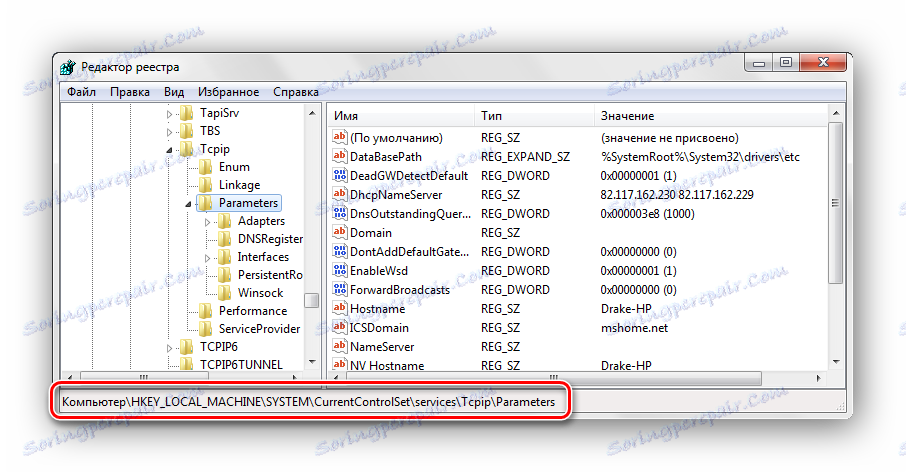
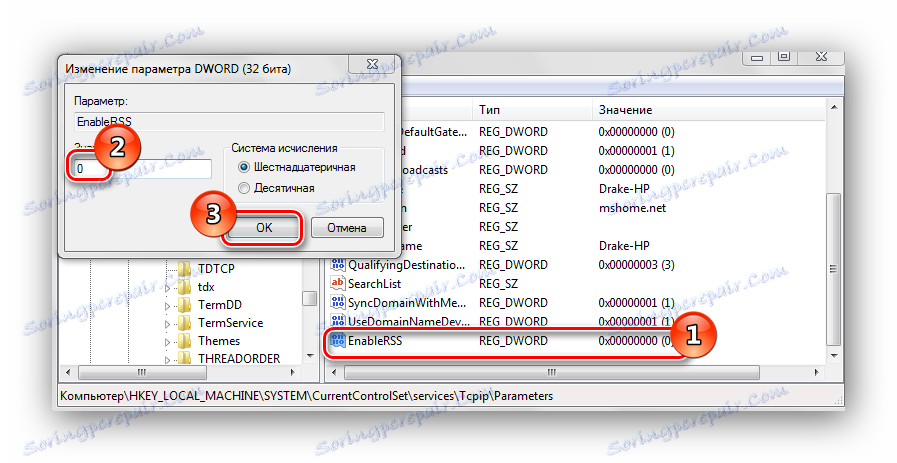
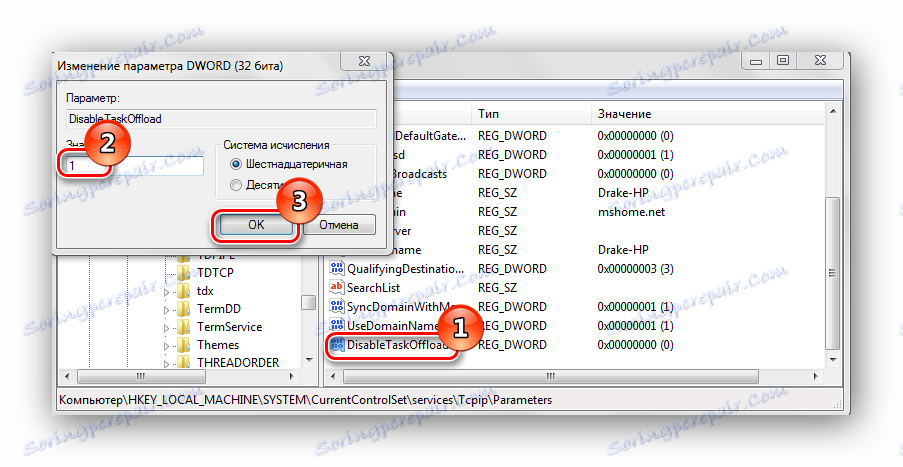
Príčina 3: Ovládače sieťových kariet
Softvér sieťovej karty môže byť zastaraný alebo prerušený, skúste ho preinštalovať alebo aktualizovať. Ako to urobiť, popísané v lekcii, na ktoré odkaz je uvedený nižšie.
Lekcia: Vyhľadanie a inštalácia ovládača pre sieťovú kartu
Pôvod poruchy môže byť skrytý za prítomnosti dvoch sieťových kariet. Ak je to váš prípad, vypnite nepoužívanú dosku v "Správcovi zariadení" .
Čítajte viac: Ako otvoriť "Správca zariadení" v systéme Windows 7

Dôvod 4: Komponent hardvéru
Skontrolujeme, či je zariadenie funkčné:
Skontrolujeme prítomnosť chyby 651 .
Dôvod 5: Poskytovateľ
Je možné, že porucha príde od poskytovateľa služieb. Potrebujete kontaktovať poskytovateľa a nechať žiadosť o overenie vášho pripojenia. Kontroluje riadok a port pre signál odozvy.
Ak vykonanie navrhovaných operácií vás nezachránilo z "chyby 651" , mali by ste preinštalovať operačný systém Windows 7.
Čítajte viac: Podrobná príručka k inštalácii systému Windows 7
Tiež by ste mali pravidelne kontrolovať systém vírusov. Ak máte akékoľvek otázky, opýtajte sa ich v komentároch.